Cài đặt ứng dụng thông qua dòng lệnh (CLI) bằng winget là một phương pháp hiệu quả để trang bị các tiện ích cần thiết cho máy tính của bạn. Chắc chắn, cách này hiệu quả hơn so với việc cài đặt ứng dụng từ Microsoft Store. Tuy nhiên, nếu bạn muốn kiểm soát hoàn toàn việc cài đặt ứng dụng của mình, UniGetUI (trước đây là WingetUI) chính là công cụ quản lý gói ứng dụng tối thượng. Ngay cả khi bạn đã thành thạo các lệnh winget, bạn vẫn nên cân nhắc sử dụng UniGetUI, bởi đây là một cách cực kỳ hiệu quả để cài đặt và cập nhật nhiều ứng dụng, gói phần mềm và các bản vá lỗi từ một vị trí tập trung duy nhất.
Công cụ này được xây dựng trên giao diện đồ họa (GUI) thân thiện và phản hồi nhanh, biến phương pháp cài đặt ứng dụng qua CLI trở nên lỗi thời. UniGetUI loại bỏ hoàn toàn công đoạn tìm kiếm và tải xuống các trình cài đặt thủ công. Nó cho phép bạn cài đặt và cập nhật phần mềm được phát hành từ nhiều trình quản lý gói khác nhau, bao gồm các ứng dụng và tiện ích quen thuộc như trình duyệt web, công cụ hệ thống, trình đọc PDF, và cả những ứng dụng mà có thể bạn chưa từng biết đến. Hơn nữa, UniGetUI có thể được sử dụng trên cả Windows 10 và Windows 11 để chia sẻ các gói ứng dụng đã tạo.
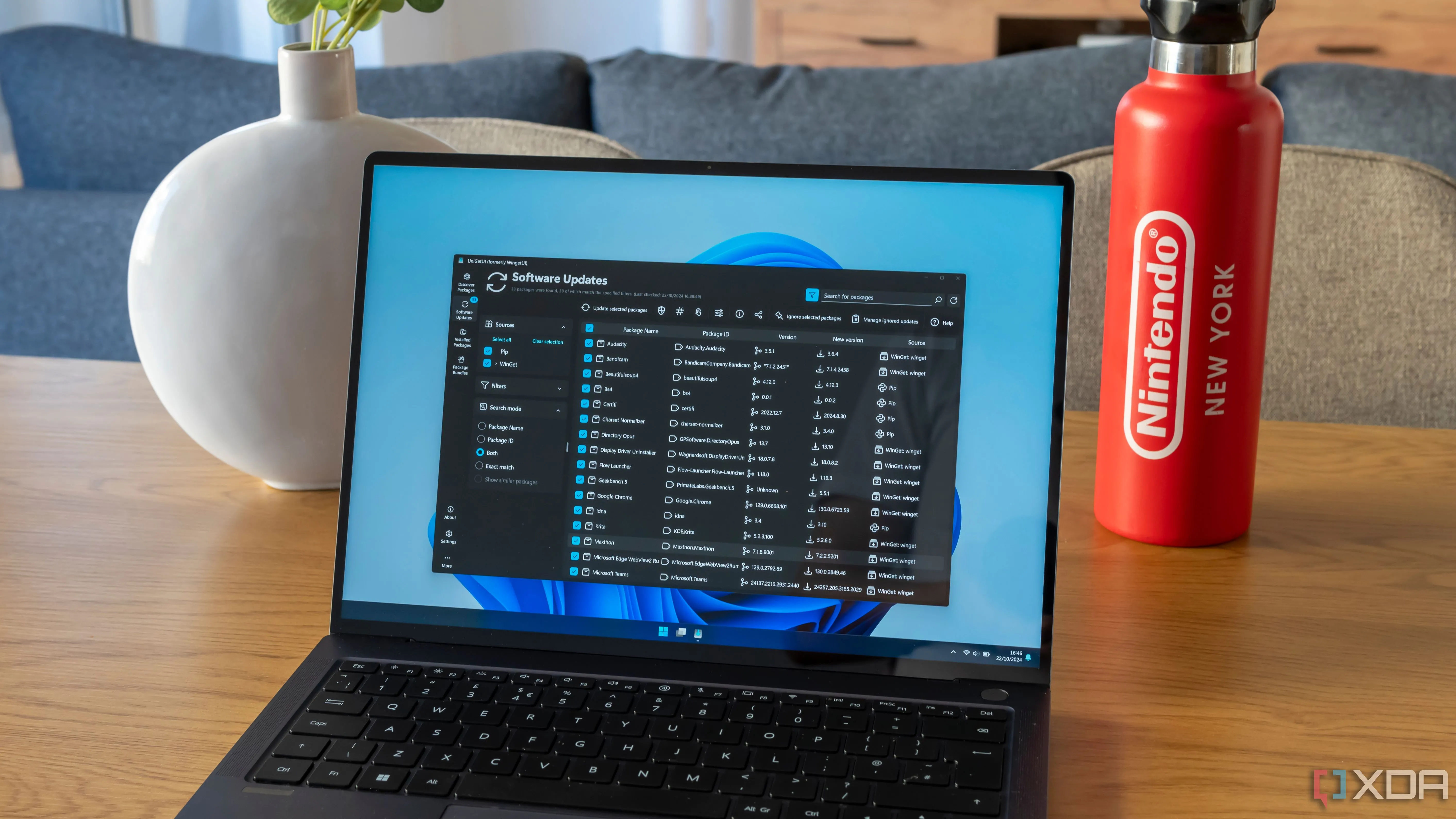 Giao diện trực quan của UniGetUI trên laptop Windows 11, hiển thị khả năng quản lý ứng dụng tập trung
Giao diện trực quan của UniGetUI trên laptop Windows 11, hiển thị khả năng quản lý ứng dụng tập trung
1. Trung Tâm Quản Lý Ứng Dụng Tập Trung
Một nơi duy nhất để quản lý mọi ứng dụng
Ngay sau khi khởi chạy UniGetUI, bạn sẽ được chào đón bởi một giao diện người dùng thân thiện, đúng như những gì bạn mong đợi. Bạn có thể dễ dàng tìm kiếm nhiều trình quản lý gói khác nhau, cho phép cài đặt, cập nhật, sao lưu và khôi phục ứng dụng trên hệ thống của mình. Nếu bạn đã quen thuộc với Ninite, ý tưởng của UniGetUI cũng tương tự, nhưng công cụ này cho phép cài đặt ứng dụng trực tiếp từ máy tính Windows mà không cần phải tải xuống một trình cài đặt riêng biệt trước.
Ví dụ, tôi đã tìm kiếm “PDF” và khám phá hàng chục ứng dụng quản lý PDF. Nó hiển thị những phần mềm yêu thích như Foxit, SumatraPDF, CutePDF, và cả những tiện ích tôi chưa từng nghe nói đến – tất cả đều được liệt kê theo thứ tự bảng chữ cái. Bạn chỉ cần chọn các gói ứng dụng mong muốn và nhấp vào nút cài đặt. Bạn có thể chọn tìm kiếm từ các nguồn khác nhau như WinGet (bao gồm cả Microsoft Store), Scoop và Chocolatey. Nếu kết quả quá nhiều, bạn có thể lọc chúng và thay đổi chế độ tìm kiếm để có kết quả chính xác hơn.
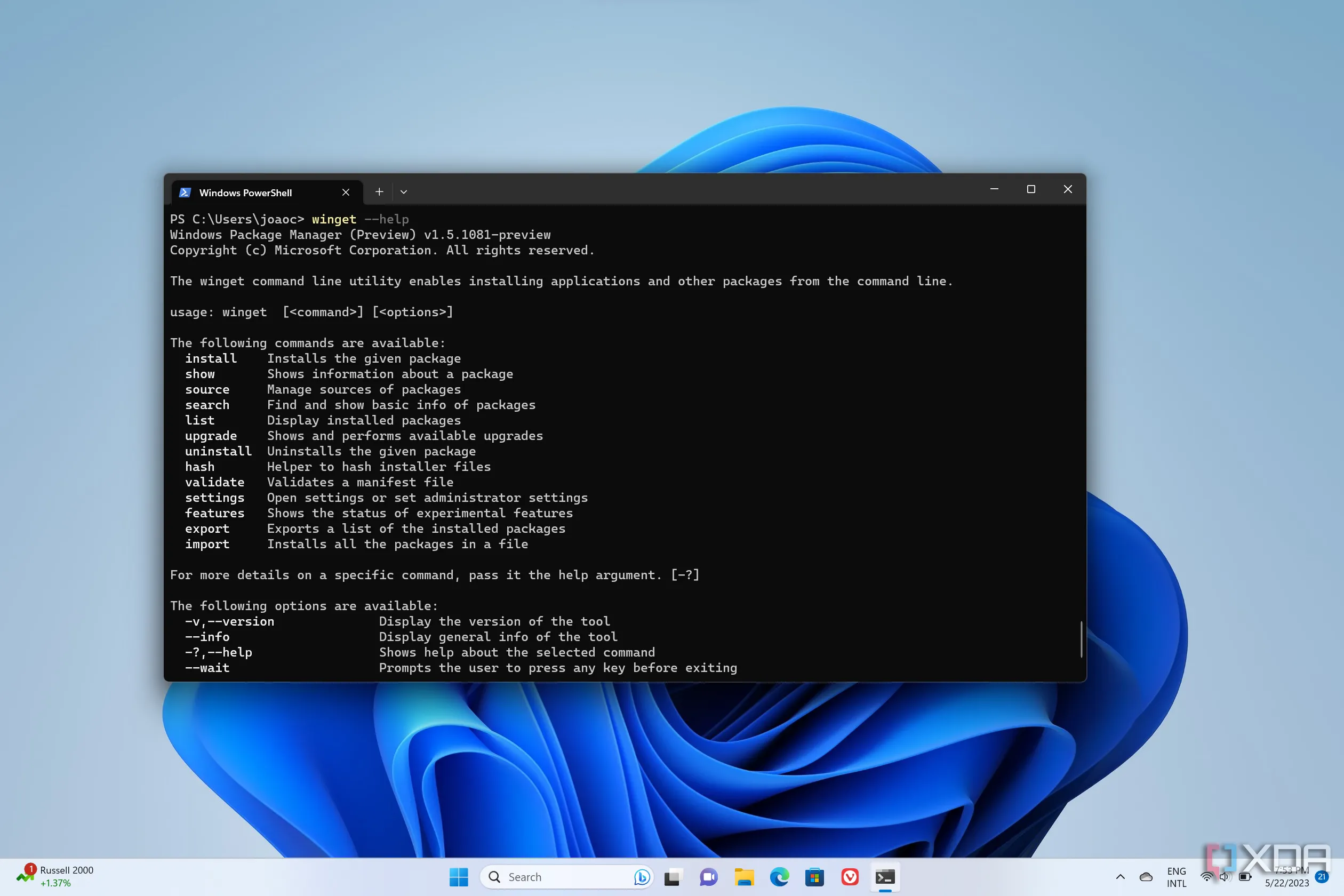 Màn hình Windows Terminal trên Windows 11 hiển thị danh sách lệnh winget, minh họa phương pháp quản lý ứng dụng CLI
Màn hình Windows Terminal trên Windows 11 hiển thị danh sách lệnh winget, minh họa phương pháp quản lý ứng dụng CLI
2. Không Cần Dòng Lệnh Phức Tạp
Tạm biệt CLI rắc rối
Không có gì sai khi sử dụng giao diện dòng lệnh (CLI) để cài đặt ứng dụng trong PowerShell hoặc Terminal với lệnh winget. Tuy nhiên, như tên gọi của nó, UniGetUI là một giao diện người dùng (UI) chuyên biệt để cài đặt các ứng dụng và gói phần mềm. Bạn không cần phải có kinh nghiệm về code hay CLI. Nó mang lại trải nghiệm sử dụng dễ dàng hơn cho những người dùng ít kinh nghiệm, cho phép chọn và cài đặt hàng loạt ứng dụng cùng lúc. UniGetUI cung cấp khả năng điều hướng dễ dàng với một giao diện đơn giản. Hầu như dòng lệnh duy nhất bạn sẽ thấy là khi cài đặt các trình quản lý gói như Scoop hoặc Npm, và việc đó chỉ yêu cầu nhấn một phím để tiếp tục.
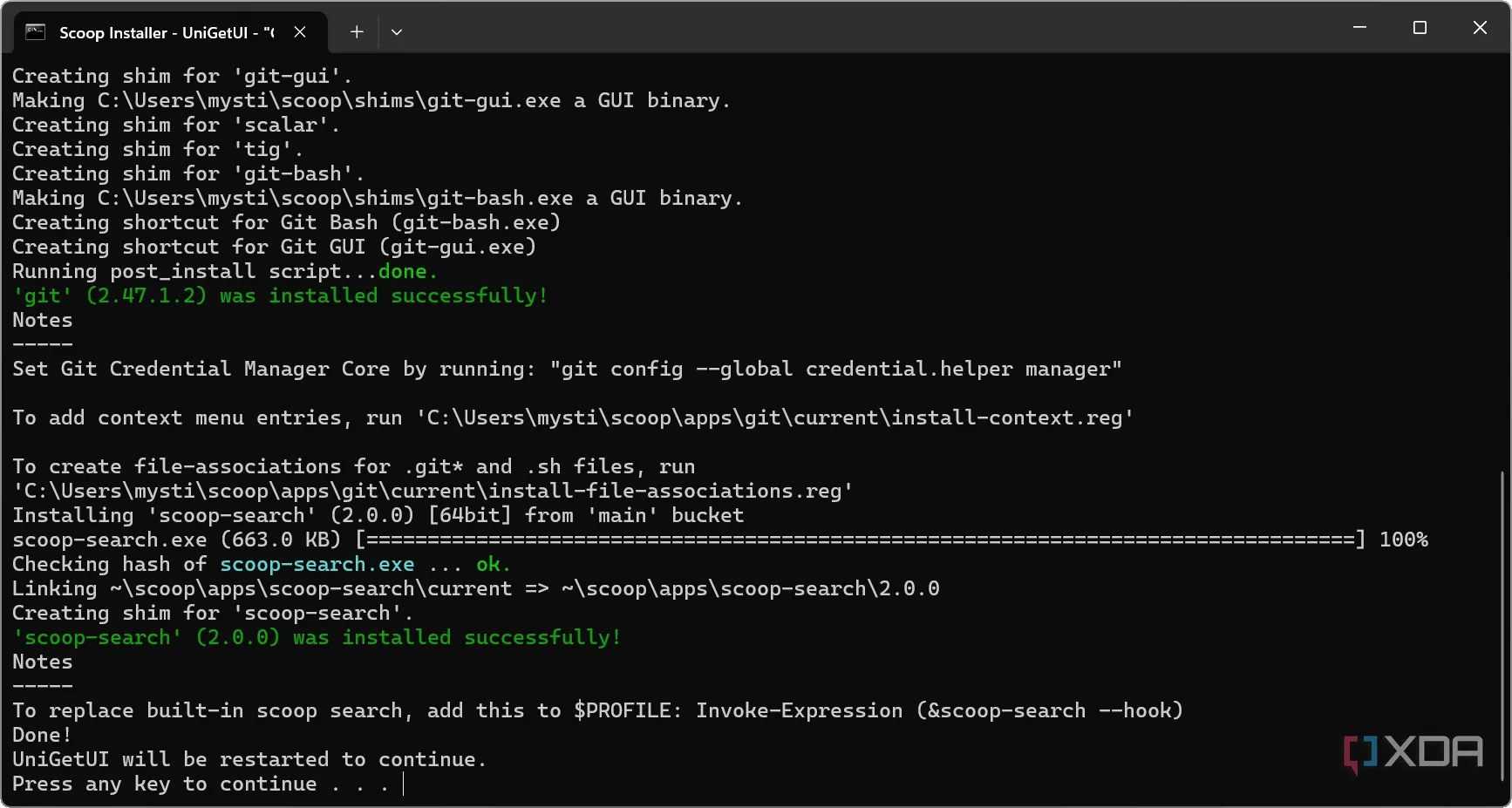 Giao diện dòng lệnh (CLI) khi cài đặt Scoop package manager trên Windows, đối lập với sự dễ dàng của UniGetUI
Giao diện dòng lệnh (CLI) khi cài đặt Scoop package manager trên Windows, đối lập với sự dễ dàng của UniGetUI
3. Cập Nhật Ứng Dụng Nhanh Chóng và Hiệu Quả
Luôn có ứng dụng phiên bản mới nhất với UniGetUI
Bạn có thể nhận các bản cập nhật ứng dụng bằng CLI, nhưng bạn phải chạy các lệnh cụ thể cho từng ứng dụng trong một phiên Terminal mới. Tuy nhiên, bạn có thể chạy lệnh (winget upgrade --all) để nâng cấp tất cả các chương trình trong một phiên Terminal mới và cài đặt chúng một cách im lặng. Vấn đề là bạn phải tự mình thực hiện và trải nghiệm này không hề thân thiện với người dùng.
UniGetUI, mặt khác, xử lý việc cập nhật ứng dụng rất khác biệt. Nó liên tục chạy ngầm khi khởi động (trừ khi bạn vô hiệu hóa trong cài đặt Windows) và thông báo cho bạn về bất kỳ bản cập nhật nào có sẵn – đơn giản hơn rất nhiều. Nó không chỉ hiển thị các bản cập nhật cho ứng dụng bạn cài đặt từ giao diện của nó, mà còn hiển thị cập nhật cho các ứng dụng khác đã cài đặt trên hệ thống của bạn, như Chrome, Rainmeter và thậm chí cả các ứng dụng của Microsoft. Ví dụ, khi tôi lần đầu chạy UniGetUI, nó đã cho tôi biết những gói .NET nào cần cập nhật.
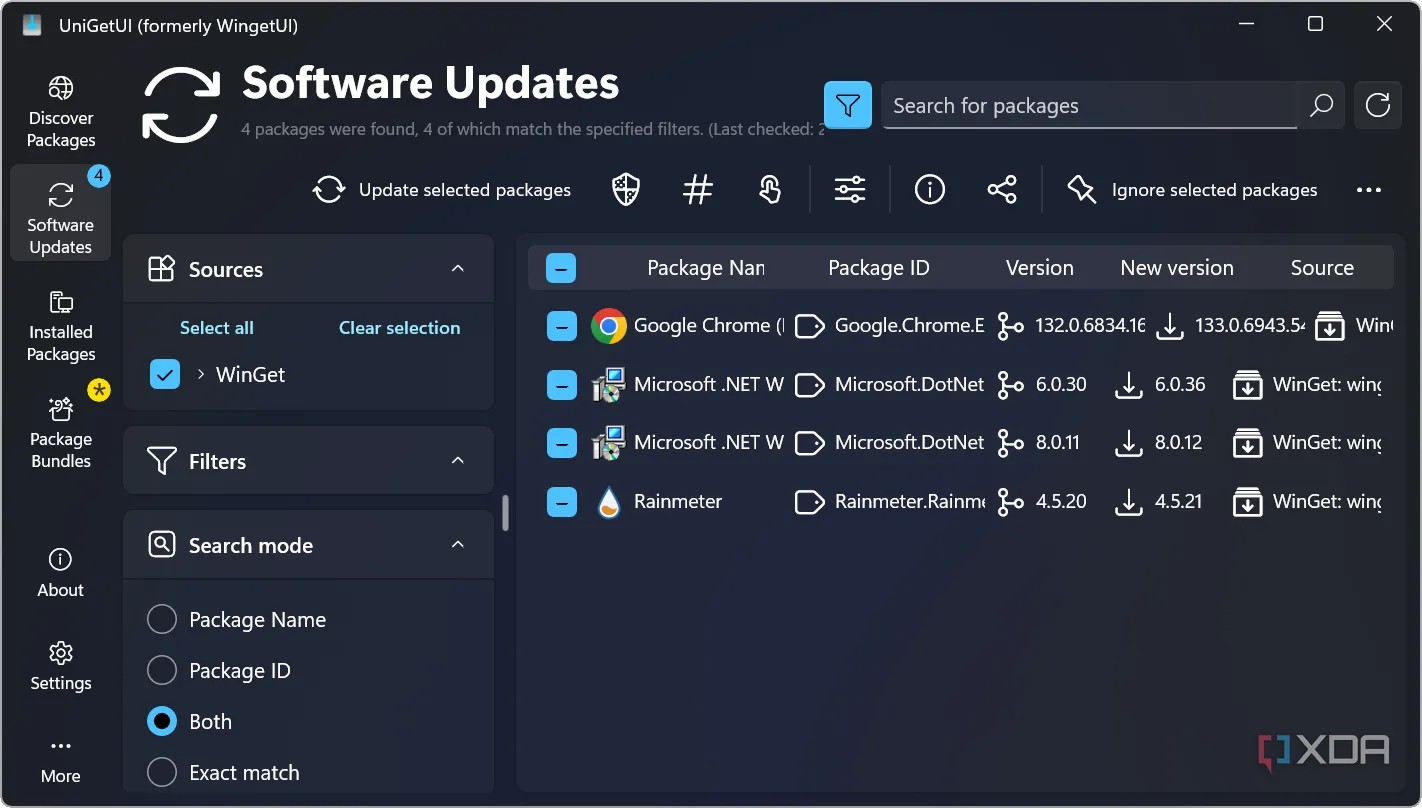 Màn hình cập nhật phần mềm của UniGetUI trên Windows, hiển thị danh sách các ứng dụng cần nâng cấp
Màn hình cập nhật phần mềm của UniGetUI trên Windows, hiển thị danh sách các ứng dụng cần nâng cấp
4. Giao Diện Trực Quan, Dễ Sử Dụng
Quản lý gói ứng dụng đơn giản, hiệu quả
UniGetUI sở hữu giao diện thân thiện với người dùng, giúp việc tìm kiếm, cài đặt và cập nhật các gói ứng dụng từ một vị trí tập trung trở nên cực kỳ dễ dàng. Vì đây là một tiện ích dựa trên GUI, bạn có thể sử dụng nó mà không cần học, ghi nhớ hay tìm hiểu các lệnh CLI phức tạp. Bạn chỉ cần tìm kiếm các ứng dụng và gói phần mềm mình cần, chọn chúng và nhấp vào nút cài đặt. Điều này giúp bạn tiết kiệm rất nhiều công sức không cần thiết trong việc săn tìm trực tuyến hoặc trên Microsoft Store để tìm thứ mình muốn. Việc tạo một gói ứng dụng (app bundle) và chia sẻ nó với người khác cũng rất đơn giản. Trải nghiệm tìm kiếm ứng dụng và gói phần mềm rất nhanh nhạy, và không có tệp cài đặt riêng biệt nào cần tải xuống, như Ninite. Nếu bạn đang thiết lập một PC mới hoặc cài đặt lại Windows từ đầu, sự dễ dàng trong việc cài đặt ứng dụng mà UniGetUI mang lại là chưa từng có.
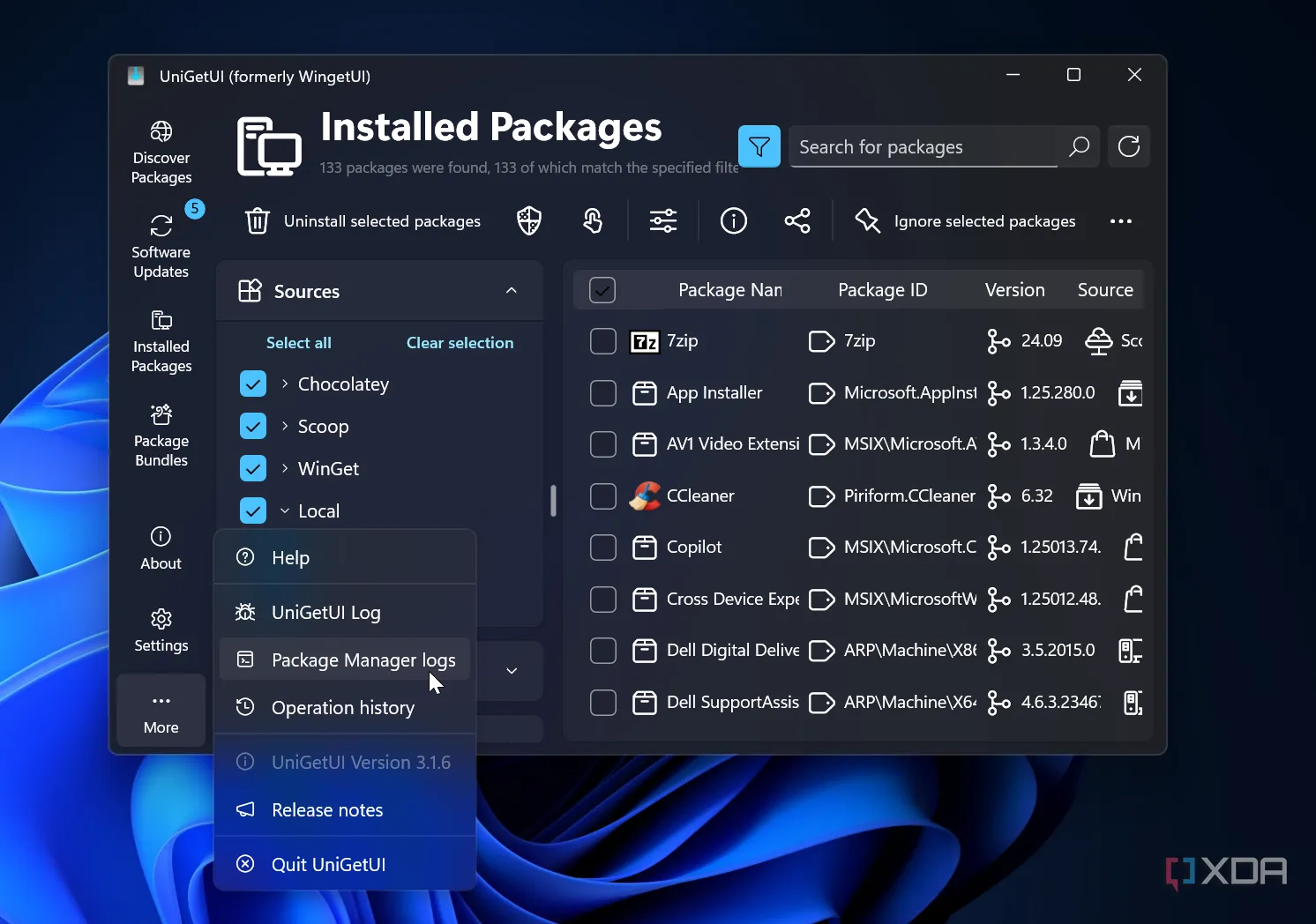 Danh sách các gói ứng dụng đã cài đặt và các tùy chọn menu khác trong giao diện UniGetUI, thể hiện sự dễ dàng quản lý
Danh sách các gói ứng dụng đã cài đặt và các tùy chọn menu khác trong giao diện UniGetUI, thể hiện sự dễ dàng quản lý
5. Đa Dạng Tùy Chỉnh Theo Ý Muốn
Cá nhân hóa trải nghiệm UniGetUI của bạn
Ngoài việc là một công cụ dễ sử dụng để cài đặt các gói ứng dụng, UniGetUI còn bao gồm một số lượng lớn các cài đặt mà bạn có thể sử dụng để tùy chỉnh cách nó hoạt động. Ví dụ, khi vào phần cài đặt, bạn sẽ tìm thấy các tùy chọn để quản lý dữ liệu telemetry, thông báo, tùy chọn khởi động, cài đặt gói và cập nhật. Bạn cũng có thể tạo và sao lưu danh sách các gói đã cài đặt để dễ dàng khôi phục, cũng như quản lý các tùy chọn giao diện người dùng như chủ đề ứng dụng, trang khởi động, biểu tượng gói và nhiều hơn nữa. Bạn còn có thể cài đặt và cấu hình các trình quản lý gói như Scoop, Npm, WinGet và Pip ngay trong UniGetUI.
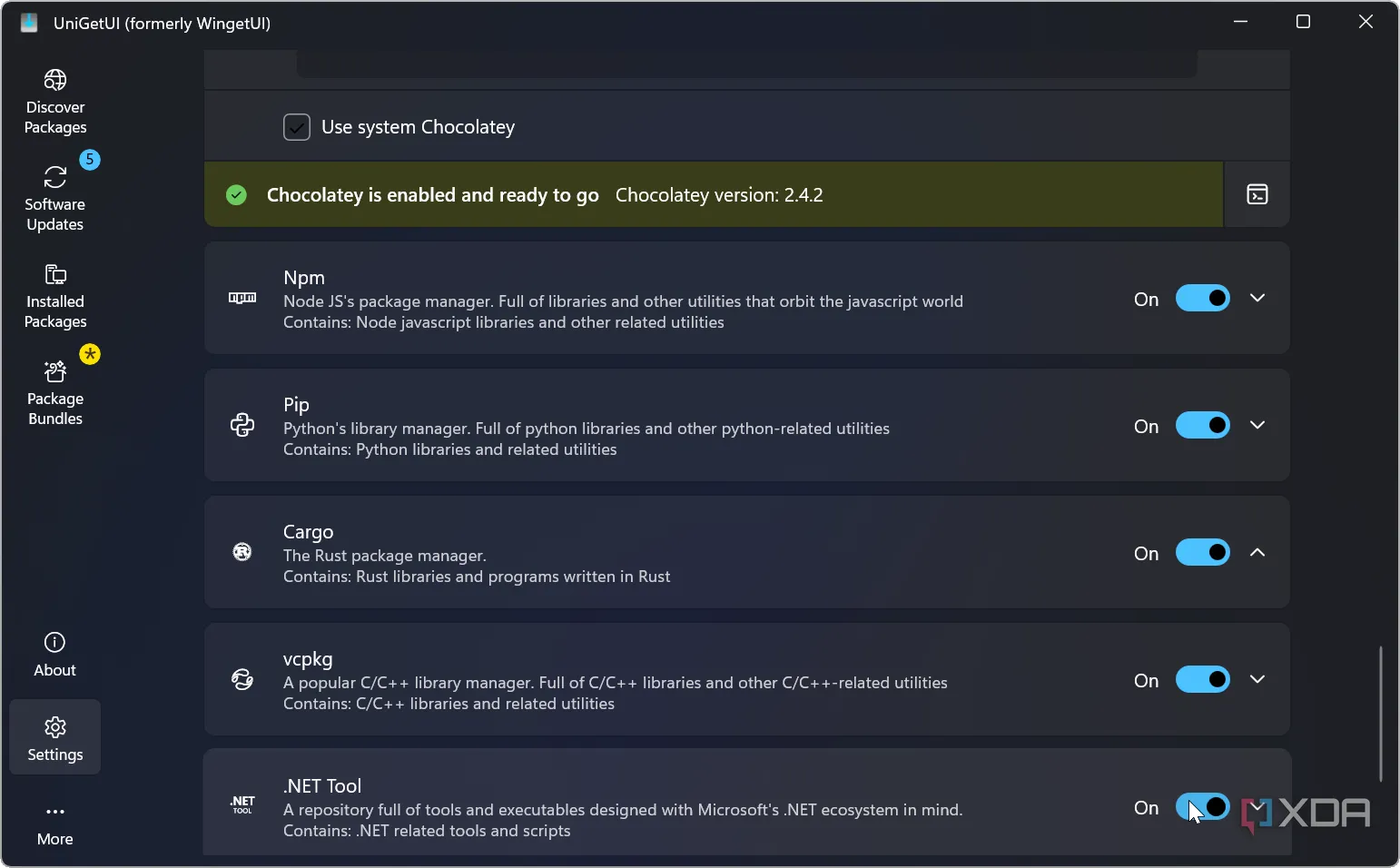 Cửa sổ cài đặt của UniGetUI trên Windows, cho phép người dùng tùy chỉnh các chức năng như telemetry và cập nhật
Cửa sổ cài đặt của UniGetUI trên Windows, cho phép người dùng tùy chỉnh các chức năng như telemetry và cập nhật
UniGetUI có thể là cách tốt nhất để cài đặt ứng dụng trên Windows
Trong khi lệnh winget là một phương pháp hữu ích để cài đặt phần mềm từ CLI, UniGetUI đã nâng tầm trải nghiệm lên một cấp độ mới. Với giao diện đồ họa (GUI) trực quan, nó sẽ giúp bạn tiết kiệm rất nhiều thao tác gõ phím khi cài đặt các gói ứng dụng. Hơn nữa, UniGetUI còn cung cấp tùy chọn cài đặt các bản cập nhật cho những ứng dụng đã có, mang lại trải nghiệm nhanh nhạy, đơn giản và đi kèm với vô số cài đặt tùy chỉnh. Công cụ này cũng cho phép bạn khám phá và cài đặt phần mềm từ hầu hết các kho lưu trữ phổ biến. Đơn giản là, hãy tải xuống UniGetUI ngay bây thì để cài đặt các ứng dụng và gói dịch vụ bạn cần trên hệ thống Windows của mình một cách dễ dàng nhất.